360浏览器怎样收藏网页
在浩瀚的网络海洋中遨游时,你是否遇到过那些让你眼前一亮、想要随时回顾的网页?是那些灵感迸发的文章,还是实用至极的教程?别担心,360浏览器早已为你准备好了一个宝藏功能——网页收藏,让你的网络之旅更加便捷高效。接下来,就让我们一起揭开360浏览器收藏网页的神秘面纱吧!
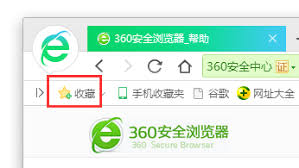
一、初见倾心,一键收藏
打开360浏览器,仿佛踏入了一个全新的世界。当你偶遇那个让你心动的网页时,只需轻轻一点,就能将它永久珍藏。具体操作如下:
- 方法一:直接在地址栏右侧,你会看到一个五角星图标,那就是收藏按钮。点击它,网页便会被自动添加到你的收藏夹中。简单快捷,就像给网页贴上一个“我喜欢”的标签。
- 方法二:通过菜单栏进行收藏。在网页顶部找到菜单栏(通常位于右上角的三道杠或更多选项图标内),点击进入后选择“收藏”或“添加到收藏夹”,同样可以轻松完成收藏动作。
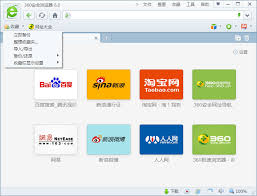
二、个性化管理,打造专属收藏夹
收藏了那么多网页,如何高效管理它们,让它们井然有序呢?360浏览器早已为你考虑周全。
- 分类整理:在收藏夹中,你可以创建不同的文件夹,比如“工作资料”、“学习笔记”、“娱乐休闲”等,将收藏的网页分门别类,查找时一目了然。
- 重命名与备注:给收藏的网页起个直观的名字或添加备注信息,让每一次点击都更加精准无误。
- 拖拽排序:不喜欢默认的排序方式?没问题!只需用鼠标拖住网页条目,随心所欲地调整它们在收藏夹中的位置,打造属于你的个性化收藏空间。
三、同步功能,让收藏无处不在
担心换设备后丢失精心收藏的网页?360浏览器的同步功能来帮你!
- 登录账号,一键同步:只需在360浏览器上登录你的账号,就能实现收藏夹内容的云端同步。无论是在家中电脑、办公室笔记本,还是手机上的360浏览器,都能随时访问你的收藏网页,无缝衔接你的网络生活。
四、小贴士:高效收藏的秘诀
- 定期清理:随着时间的推移,收藏夹可能会变得臃肿不堪。定期清理那些不再需要的网页,保持收藏夹的清爽,让每一次浏览都更加高效。
- 利用快捷键:掌握一些常用的快捷键,如ctrl+d(windows)或cmd+d(mac)快速收藏当前网页,让操作更加流畅。
- 分享与导出:360浏览器还支持将收藏夹内容导出为html文件,便于备份或与他人分享你的宝藏网页。
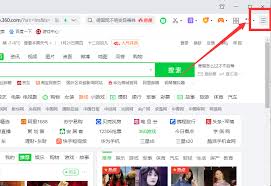
在这个信息爆炸的时代,360浏览器的网页收藏功能无疑是我们网络探索旅程中的得力助手。它不仅简化了我们的操作流程,更提升了我们的信息管理与利用效率。现在,就让我们一起,用360浏览器,收藏每一份灵感,记录每一次遇见,让网络世界因你而精彩!
- 2025-07-17
- 2025-07-16
- 2025-07-16
- 2025-07-16
- 2025-07-15
- 2025-07-14
- 2025-07-14
- 2025-07-13
微信添加好友出现invalidargument错误提示是什么意思
2025-07-13- 2025-07-13
- 2025-07-12
- 2025-07-12
- 2025-07-12
- 2025-07-12
震惊!360doc个人图书馆发表文章及个人图书馆app发随笔教程大
2025-07-11





